pdf文件旋转后怎么保存,有哪些方法?
日常办公中,我们经常会用到的pdf文档。熟悉的人都知道pdf文件的修改编辑是需要用到pdf编辑器的,因为pdf文档自身的稳定性,也给我们的编辑带来了许多不便。有些时候我们从网上下载的pdf文档,当要用的时候会发现有些内容或者图片需要修改,那么该如何具体做才能达到这样的目的呢?那今天这篇文章就带大家了解一下pdf文件旋转后怎么保存,有哪些方法?希望能给大家带来帮助。
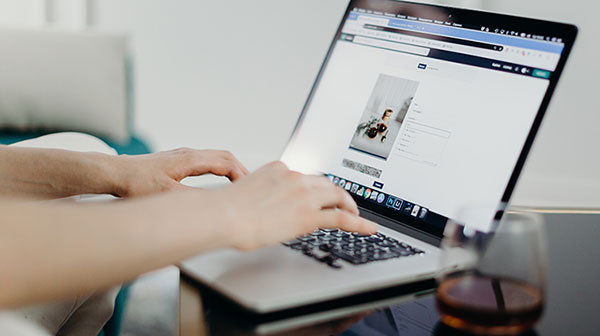
pdf文件旋转后怎么保存
问题描述:
已经在程序内旋转了文档并保存了,但重新打开文件时,发现文档并没有被旋转。
原因:
您可能使用的是视图菜单下的旋转视图功能来执行的旋转。此功能只会调整视图视角,并不会影响文档原本的页面排版,因此旋转不会被保存。
方法一:
1:首先找到一款PDF转换器,比如像福昕PDF365客户端--福昕PDF转换大师,将自己需要旋转页面的PDF文件添加到这款软件中。
2:在PDF转换器的顶部找到文档,点击文档在下面可以找到旋转页面,点击旋转页面,在软件中会出现一个弹窗。
3:在福昕PDF转换大师的弹窗中可以找到旋转方向,我们在旋转方向这个位置可以设置旋转180度,顺时针旋转90度以及逆时针旋转90度。
4:往下是页面范围,这个位置可以设置旋转的页面,如果是需要旋转所有页面,就选择全部,也可以旋转当前页面,当然自定义旋转页面也是允许的。
5:设置完成后,点击确定,需要旋转的页面就会旋转完成了。
6:在软件的顶部找到文件,将鼠标移动到文件的位置,在下面可以找到保存以及另存为,将自己旋转完成的PDF文件保存一下即可。
方法二:
1、打开PDF编辑器软件,打开需要编辑的PDF文档。
2、打开文档后,在左侧的缩略图中选择需要旋转的页面,按住Shift键可多选。
3、然后在界面上方工具栏处选择”页面组织“”旋转“。
4、然后在跳转出来的”旋转页面“中设置页面范围为全部页面。
5、此时页面方向已正常,我们阅读时就方便多了。
6、设置完成,最后,我们点击”保存“按钮即可。下一次打开该PDF文档时,页面就是正常的方向了。

pdf文件旋转后怎么保存
以上就是我针对pdf文件旋转后怎么保存的问题,给大家介绍的两种方法,是不是给大家提供了很大的帮助呢?使用这个方法的话,并不会导致pdf文件出现乱码或者错误排版之类的,学会的小伙伴们,赶紧去试一下吧!


 福昕PDF转换器
福昕PDF转换器
 福昕CAD转换器
福昕CAD转换器
 福昕数据恢复
福昕数据恢复
 福昕视频剪辑
福昕视频剪辑
 福昕音频剪辑
福昕音频剪辑
 福昕视频转换
福昕视频转换
 福昕思维导图
福昕思维导图


 权益
权益
 提示
提示
